ACER CP311-3H User Manual [nl]

Downloaded from
www . vandenborre . be
GEBRUIKERSHANDLEIDING

2 -
© 2020. Alle rechten voorbehouden. Acer Chromebook Spin 311
Dekt: CP311-3H Deze uitgave: 05/2020
 Belangrijk
Belangrijk
Downloaded from
www . vandenborre . be
Deze handleiding bevat informatie die auteursrechtelijk beschermd is door wetgeving. De informatie die in deze handleiding staat, kan zonder kennisgeving vooraf gewijzigd worden. De hierin opgenomen afbeeldingen zijn alleen ter verwijzing en kunnen informatie of functies bevatten die niet op uw computer van toepassing is/zijn. Acer Groep is niet aansprakelijk voor technische of redactionele fouten of weglatingen in deze handleiding.
Uw Acer product registreren
Ga naar www.acer.com/register-product en meld u aan of maak een Acer ID om het product te registreren.
Zodra dit is afgerond, kunt u het product bekijken op de pagina "Mijn producten".
Modelnummer: _________________________________
Serienummer: _________________________________
Aankoopdatum: ________________________________
Plaats van aankoop: ____________________________
Google, Android, Google Play, YouTube en handere merken zijn handelsmerken van Google LLC.
|
|
|
Downloaded |
Inhoudsopgave - 3 |
|
||||
|
|
|
|
|
|
|
|||
|
INHOUDSOPGAVE |
from |
|
|
|
||||
|
|
|
|
|
|
www |
|
|
|
Aan de slag |
4 |
YouTube |
|
19 |
|
||||
|
|
. |
|
||||||
De Servicevoorwaarden accepteren........... |
4 |
Videoof audiobestanden afspelen |
vandenborre |
||||||
Het Chromebook inschakelen ................. |
4 |
|
19 |
|
|||||
De taal instellen ....................................... |
4 |
Andere ondersteunde bestandstypes .... |
|
19 |
|
||||
Verbinding maken met een netwerk ........ |
4 |
Chrome OS tips en trucs |
|
|
|
20 |
|
||
|
|
|
|
|
|
. |
|||
Eerste keer aanmelden |
4 |
Documenten .......................................... |
|
|
|
20 |
|||
Documenten maken |
|
|
|
20 |
be |
||||
Een nieuw Google-account maken |
4 |
|
|
|
|
||||
Documenten zoeken |
|
|
|
20 |
|
||||
Verkennen als gast |
5 |
|
|
|
|
||||
Documenten delen met andere |
|
|
|
|
|||||
.........Aanmelden met een Google-account |
5 |
gebruikers ................................................. |
|
|
|
21 |
|
||
Rondleiding door uw Acer |
|
Een videogesprek beginnen .................. |
|
|
21 |
|
|||
Chromebook |
6 |
Naar muziek luisteren ............................ |
|
|
|
22 |
|
||
Voorkant .................................................. |
6 |
Video's, tv of films kijken........................ |
|
|
|
22 |
|
||
Toetsenbordzijde ..................................... |
7 |
Werken met documenten van Microsoft |
|
|
|||||
Functietoetsen ............................................ |
7 |
Office (Word, Excel en Powerpoint)....... |
|
23 |
|
||||
Touchpad .................................................... |
8 |
Open en bewerk Microsoft Office- |
|
|
|
||||
Linkerzijde ............................................... |
9 |
bestanden met de office- |
|
|
|
|
|
||
Informatie over USB van type-C ............... |
10 |
compatibiliteitsmodus van Google ............ |
|
23 |
|
||||
Rechterzijde........................................... |
10 |
Microsoft Office-bestanden omzetten |
|
|
|
||||
Onderkant.............................................. |
11 |
naar Google Drive-formaten ..................... |
|
|
23 |
|
|||
De bureaubladachtergrond van |
|
Google Drive-documenten exporteren als |
|
|
|||||
|
Microsoft Office-bestanden ....................... |
|
|
|
23 |
|
|||
Chrome OS |
12 |
Open Microsoft Office-bestanden met de |
|
|
|||||
Vensterbesturing |
12 |
Office Online-apps van Microsoft uit de |
|
|
|
||||
Chrome Web Store of uit Google Play |
|
|
|
||||||
Plank |
13 |
|
|
|
|||||
Store ......................................................... |
|
|
|
24 |
|
||||
Starter ....................................................... |
13 |
Uw Chromebook gebruiken wanneer er |
|
|
|||||
Vastgemaakte apps .................................. |
14 |
geen internet is ...................................... |
|
|
|
24 |
|
||
Statusgebied ............................................. |
14 |
Gmail Offline |
|
|
|
25 |
|
||
Apps en extensies |
15 |
|
|
|
|
||||
Google Drive ............................................. |
|
|
|
25 |
|
||||
Apps beheren ........................................ |
15 |
Instellingen |
|
|
|
27 |
|
||
Apps uit de Chrome Web Store |
15 |
De taalinstellingen wijzigen.................... |
|
|
|
27 |
|
||
installeren ................................................. |
De klokinstellingen wijzigen |
|
|
|
28 |
|
|||
Apps uit de Google Play Store |
|
|
|
|
|
||||
|
Uiterlijk aanpassen |
|
|
|
28 |
|
|||
installeren ................................................. |
16 |
|
|
|
|
||||
Apps verwijderen in Chrome OS............... |
16 |
De achtergrond aanpassen....................... |
|
|
|
28 |
|
||
Google Drive ......................................... |
16 |
Het thema aanpassen............................... |
|
|
|
28 |
|
||
Verschil tussen de apps Drive en |
|
Een printer instellen ............................... |
|
|
|
29 |
|
||
Bestanden................................................. |
17 |
Chrome OS updaten.............................. |
|
|
|
29 |
|
||
Een nieuw document maken..................... |
17 |
Automatisch updaten ................................ |
|
|
|
29 |
|
||
Bestanden vanuit Downloads |
|
Handmatig updaten................................... |
|
|
|
30 |
|
||
synchroniseren naar Google Drive ........... |
17 |
Het Chromebook resetten...................... |
|
|
|
30 |
|
||
Offline toegang voor bestanden op |
|
Help |
|
|
|
32 |
|
||
Google Drive inschakelen ......................... |
18 |
|
|
|
|
||||
Gmail .................................................... |
19 |
Online en offline help ............................. |
|
|
|
32 |
|
||
Een e-mail schrijven.................................. |
19 |
|
|
|
|
|
|
|
|
4 - Aan de slag |
Downloaded |
||
|
AAN DE SLAG |
||
|
|
from |
|
|
|
|
www |
Het Chromebook inschakelen |
|
||
. |
|||
|
|
||
Op het toetsenbord van het Chromebook zit de aan/uitknop aan de |
|||
|
|
|
vandenborre |
linkerkant van het notebook. Een venster "Welkom" verschijnt als het . |
|||
Chromebook voor het eerst wordt opgestart. |
|
be |
|
|
|
||
De taal instellen
Stel de standaardtaal in via de keuzelijst "Taal". Als er meer dan één methode beschikbaar is om in uw taal te typen, wordt u eventueel gevraagd een toetsenbordinvoermethode te kiezen.
Verbinding maken met een netwerk
Selecteer een netwerk uit de lijst "Verbinden met netwerk" om verbinding met internet te maken. Als het netwerk is beveiligd, moet u een toegangswachtwoord invoeren om verbinding te kunnen maken.
De Servicevoorwaarden accepteren
Eenmaal verbonden met een netwerk, accepteert u de Servicevoorwaarden. Het Chromebook downloadt vervolgens eventueel beschikbare systeemupdates, zodat u automatisch de nieuwste functionaliteit van Chrome OS krijgt.
Eerste keer aanmelden
Een nieuw Google-account maken
U kunt een nieuw Google-account maken als u er nog geen hebt. Klik op Een Google-account maken om een nieuw account te maken. Met een Google-account krijgt u toegang tot handige webdiensten van Google, zoals Gmail, Google Drive en Google Agenda.

|
Downloaded |
Aan de slag - 5 |
|
|
|
|
|
||
Verkennen als gast |
from |
|
||
|
|
|||
U kunt het Chromebook zonder Google-account gebruiken door op |
|
|||
Verkennen als gast te klikken. |
|
www |
|
|
|
. |
|
||
Aanmelden met een Google-account |
|
vandenborre |
||
|
|
|
||
Als u al een Google-account hebt, voert u in het aanmeldvak de |
. |
|||
be |
||||
|
|
|
||
gebruikersnaam en wachtwood in en klikt u op de knop Inloggen.
Sign in to your Chromebook
Enter your email
Forgot email?
More options
NEXT
 Back
Back
Belangrijk
Meld u aan met uw primaire Google-account. Dit account wordt ingesteld als de eigenaar en is het enige account waarmee bepaalde instellingen van Chrome kunnen worden veranderd.
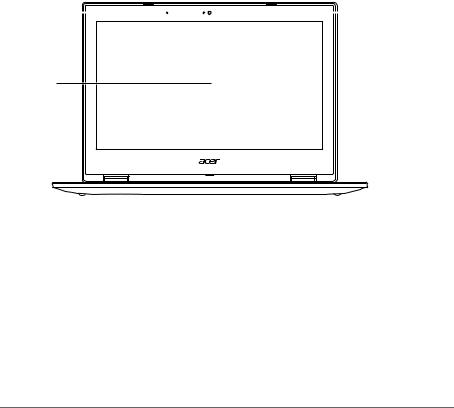
6 - Rondleiding door uw Acer Chromebook |
Downloaded |
||||||
|
|
|
|||||
RONDLEIDING DOOR UW ACER |
|||||||
|
|
CHROMEBOOK |
|
|
from |
||
|
|
|
|
www |
|||
|
|
|
|
|
|
. |
|
door het nieuwe Acer Chromebook Spin 311. |
|
|
vandenborre |
||||
Nu dat u klaar bent met instellen, kunnen we u een rondleiding geven |
|||||||
|
|
|
|
|
. |
||
Voorkant |
|
|
be |
||||
|
|
|
|||||
1 |
|
|
|
|
|
3 |
|
|
|
|
|
|
|||
2
# |
Pictogram Item |
Beschrijving |
|
1 |
Microfoon |
Interne microfoons voor het |
|
opnemen van geluid. |
|||
|
|
||
|
|
Geeft het beeld van de computer |
|
2 |
Touchscreen |
weer, ondersteunt multi- |
|
|
|
touchbediening. |
|
|
|
Webcam voor |
|
3 |
Webcam |
videocommunicatie. |
|
Een lichtje naast de webcam geeft |
|||
|
|
aan dat de webcam actief is.

|
Downloaded |
|
Rondleiding door uw Acer Chromebook - 7 |
Toetsenbordzijde |
from |
|
|
|
www |
|
. |
|
vandenborre |
|
. |
1 |
be |
|
2
# |
Pictogram Item |
Beschrijving |
|
1 |
Toetsenbord |
Om gegevens in te voeren in de |
|
computer. |
|||
|
|
2 |
Touchpad / |
|
kliktoets |
||
|
Aanraakgevoelig aanwijsapparaat dat als een computermuis functioneert.
Een druk op het touchpad functioneert als de linkerknop van een muis.
Een druk op het touchpad met twee vingers functioneert als de rechterknop van een muis.
Functietoetsen
De computer maakt gebruik van functietoetsen of toetscombinaties om bepaalde besturingselementen van de hardware en software te bedienen, zoals de helderheid van het scherm en het volume. De toegewezen functietoetsen hebben elk een specifieke functie.
Pictogram Functie |
Beschrijving |
Vorige |
Terug naar de vorige pagina. |
|
|
Volgende |
Verder naar de volgende pagina. |
|
|
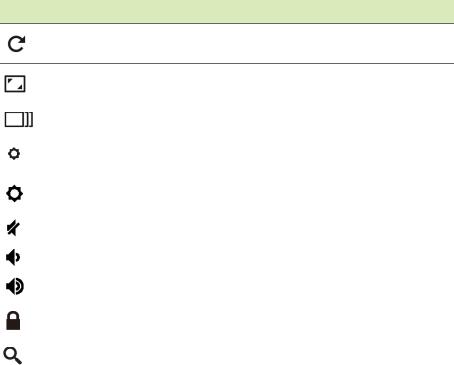
8 - Rondleiding door uw Acer Chromebook |
Downloaded |
|
|
||
|
|
|
|
||
|
|
|
|
|
|
|
Pictogram Functie |
Beschrijving |
from |
|
|
|
Opnieuw laden |
De geselecteerde pagina opnieuw |
|
||
|
laden. |
www |
|
||
|
|
|
|||
|
|
|
. |
|
|
|
|
|
|
vandenborre |
|
|
Volledig scherm |
Open de pagina op het volledige |
|
||
|
scherm. |
|
|
|
|
|
|
|
|
|
|
|
|
|
be |
||
|
Volgend venster |
Schakel naar het volgende venster. |
|||
|
|
|
|
|
. |
|
|
|
|
||
|
Helderheid |
Hiermee verlaagt u de helderheid |
|
||
|
verlagen |
van het beeldscherm. |
|
|
|
|
Helderheid |
Verhoogt de helderheid van het |
|
||
|
verhogen |
beeldscherm. |
|
|
|
|
Dempen |
Zet het geluid uit. |
|
|
|
|
|
|
|
||
|
Volume omlaag |
Hiermee verlaagt u het volume. |
|
||
|
|
|
|
||
|
Volume omhoog |
Hiermee verhoogt u het volume. |
|
||
|
|
|
|
|
|
|
Vergrendelings- |
Blokkeert het scherm. |
|
|
|
|
scherm |
|
|
|
|
|
|
|
|
|
|
|
Zoeken |
Zoeken op het Apps-paneel. |
|
|
|
|
|
|
|
|
|
Touchpad
Het ingebouwde touchpad is een aanwijsapparaat dat bewegingen op het bijbehorende oppervlak registreert. De cursor reageert als u uw vingers over het oppervlak van het touchpad verplaatst.
Handeling |
Gebaar |
|
Klikken |
Druk op een willekeurige plek op het touchpad. |
|
|
|
|
|
Tik met twee vingers op het touchpad of druk |
|
Tikken met twee |
(en houd vast) op Alt op het toetsenbord en tik |
|
met één vinger op het touchpad. Beide acties |
||
vingers (of alt-klik) |
||
functioneren hetzelfde als een rechtermuisklik |
||
|
||
|
met een computermuis. |
|
|
|
|
Schuifbeweging |
Plaats twee vingers op het touchpad, verschuif |
|
ze omhoog en omlaag om verticaal te scrollen, |
||
met twee vingers |
||
naar links en rechts om horizontaal te scrollen. |
||
|
||
|
|

|
|
Downloaded |
|
|
|
Rondleiding door uw Acer Chromebook - 9 |
|
Handeling |
Gebaar |
from |
|
|
|
|
|
|
Selecteer het item dat u wilt verplaatsen met |
||
|
|
www |
|
|
een vinger. Verplaats het item met een tweede. |
||
Verslepen |
bestanden, niet voor vensters of pictogrammen.)vandenborre |
||
vinger. Laat beide vingers los om het item neer |
|||
|
te zetten. (Dit gebaar functioneert voor |
||
|
|
|
|
|
|
. |
Linkerzijde |
|
be |
||||
|
|
|||||
|
|
|
|
|
|
|
|
|
|
|
|
|
|
1 2 3
# Pictogram Item |
Beschrijving |
|
|
1
2
3
|
|
|
|
|
|
|
Aansluiting voor de bijgesloten |
|
|
|
|
|
|
USB type-C- |
USB-stroomadapter van type-C |
|
|
|
|
|
|
en voor USB-apparaten met een |
|
|
|
|
|
|
|
poort met |
|
|
|
|
|
|
|
USB-stekker van type-C. |
|
|
|
|
|
|
|
gelijkstroom-in |
|
|
|
|
|
|
|
Ondersteunt DisplayPort™ via |
|
|
|
|
|
|
|
|
|
|
|
|
|
|
|
|
USB-C™. |
|
|
|
|
|
|
Headset / |
Aansluiting voor audioapparaten |
|
|
|
|
|
|
luidsprekeraan- |
(bijv. luidsprekers, hoofdtelefoon) |
|
|
|
|
|
|
sluiting |
of een headset met microfoon. |
|
|
|
|
|
|
Aan/uitknop |
Schakelt de computer in en uit. |
|
|
|
|
|
|
|
|
|
|
|
|
|
|
|
Geeft de batterijstatus van de |
|
|
|
|
|
|
|
computer aan. |
|
|
|
|
|
|
|
Opladen: Het licht is oranje |
|
|
|
|
|
|
Batterij-indicator |
wanneer de accu wordt |
|
|
|
|
|
|
|
opgeladen. |
Volledig opgeladen: Het licht is blauw in de AC-modus.
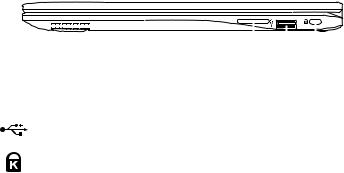
10 - Rondleiding door uw Acer Chromebook |
Downloaded |
|
|
||
Informatie over USB van type-C |
|
|
|||
|
from |
|
|||
• |
USB 3.2 gen 1 met overdrachtssnelheden tot 5 Gbps. |
|
|||
|
www |
|
|||
|
|
|
|
|
|
• |
Ondersteunt de uitvoer van DisplayPort™-audio/video. |
|
. |
|
|
|
|
|
|||
• |
Levert maximaal 3 A op 5 V gelijkspanning voor opladen via USB. |
|
|||
• |
Gelijkstroom-in: vereist een stroomadapter of stroombron vanvandenborre45 W |
||||
|
op 12/18~20 V. |
|
|
|
. |
|
|
|
|
be |
|
|
|
|
|
|
|
Voor optimale prestaties gebruikt u een door Acer gecertificeerde stroomadapter of een USB-voeding.
Rechterzijde
|
|
|
|
|
|
|
|
|
|
|
|
|
|
|
|
|
|
|
|
|
|
|
|
|
|
|
|
|
|
|
|
|
|
|
|
|
|
|
|
|
|
|
|
|
|
|
|
|
|
|
1 |
2 |
3 |
|||
|
|
|
|
|
|
|
|
|
|
|
|
|
|
|
|
|||
# |
Pictogram |
Item |
Beschrijving |
|
|
|||||||||||||
1 |
+ / - |
|
|
|
|
|
|
|
|
Volumetoets |
Regelt het systeemvolume. |
|||||||
2 |
|
|
|
|
|
|
|
|
|
USB-poort |
Aansluiting voor USB-apparaten. |
|||||||
|
|
|
|
|
|
|
|
|
|
|
|
|
|
|||||
3 |
|
|
|
|
|
|
|
|
|
Sleuf voor |
Aansluiting voor een Kensington- |
|||||||
|
|
|
|
|
|
|
|
|
Kensington-slot |
compatibel veiligheidsslot. |
||||||||
|
|
|
|
|
|
|
|
|
|
|||||||||
